iOS 16.2 limita la configuración de AirDrop Everyone a 10 minutos para todos los usuarios en todo el mundo.
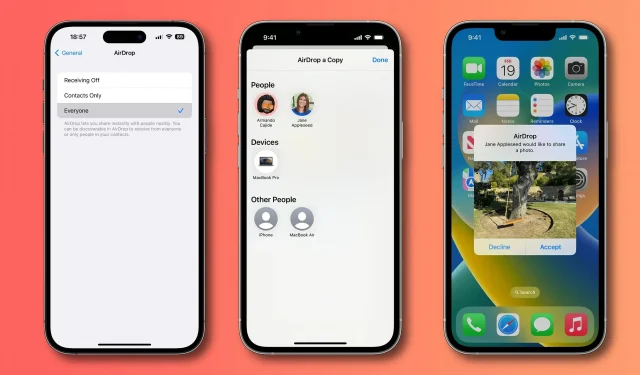
Apple ha configurado la opción AirDrop «Todos» en iOS 16.2 para que se apague automáticamente después de 10 minutos para todos los usuarios de todo el mundo después de debutar en China con iOS 16.1.1.
- ¿Lo que está sucediendo? iOS 16.2 limita la configuración de AirDrop Everyone a diez minutos para todos los usuarios en todo el mundo. Apple introdujo este cambio en China con iOS 16.1.1.
- ¿Por qué preocuparse? Porque deberá recordar restablecer manualmente el descubrimiento de AirDrop a «Todos» cada diez minutos.
- ¿Qué hacer? No actualice sus dispositivos a iOS 16.2 si no le gusta este cambio. También puede enviar comentarios negativos a Apple en apple.com/feedback .
iOS 16.2 limita la opción «Todos» de AirDrop a 15 minutos.
Cuando actualiza su iPhone, iPad y Mac a iOS 16.2, iPadOS 16.2 y macOS Ventura 13.1, la detección de AirDrop se convierte en otra preocupación.
Las actualizaciones modifican el funcionamiento de la detección de AirDrop: la opción «Todos» se apagará automáticamente después de diez minutos. Vuelve automáticamente a la opción «Solo contactos», lo que hace que su dispositivo sea reconocible a través de AirDrop solo para las personas guardadas en la aplicación Contactos.
Para seguir siendo visible en AirDrop para todos los que estén cerca, debe hacer un esfuerzo mental (o crear un recordatorio/acceso directo) para volver a habilitar manualmente la opción Todos.
9to5Mac ha confirmado que la versión candidata de iOS 16.2 incluye la última limitación de la opción AirDrop Everyone, que ahora está vigente en todo el mundo.
Cómo configurar rápidamente la visibilidad de AirDrop
Puede configurar la visibilidad de AirDrop en Configuración → General → AirDrop, o manteniendo presionado el mapa de configuración de red en la esquina superior izquierda del Centro de control y presionando el botón AirDrop. Desde allí, seleccione una de las tres opciones: Silenciar recepción, Solo contactos y Todos.
Recibir desactivado evita que otras personas le envíen archivos de forma inalámbrica y que lo vean en AirDrop. Solo Contactos restringe AirDrop a dispositivos configurados por personas cuya información de contacto se encuentra en la aplicación Contactos de su iPhone.
La opción Todos, como dijimos, lo hace visible en AirDrop para todos los dispositivos dentro del alcance de Bluetooth, ya sea que sus propietarios estén guardados o no en sus contactos.
Por qué AirDrop es fundamental para los manifestantes en China
Apple introdujo esta configuración para los iPhone vendidos en China continental con iOS 16.1.1, pero iOS 16.2 la está expandiendo globalmente. Apple ha sido reprendida por los defensores de la privacidad por inclinarse nuevamente ante el gobierno chino. La sencilla función de compartir archivos fue una herramienta importante en los intentos de los manifestantes de eludir la censura en el país.
AirDrop usa Bluetooth para descubrir dispositivos cercanos y Wi-Fi para transferir datos.
En otras palabras, es una función de dispositivo a dispositivo que no usa Internet para transferir fotos, videos, enlaces web, archivos y otros elementos entre dos dispositivos cercanos. Por lo tanto, AirDrop no está disponible para moderadores de contenido de Internet en China. De ahí la necesidad de obligar a Apple a hacer esta concesión al gobierno chino.



Deja una respuesta